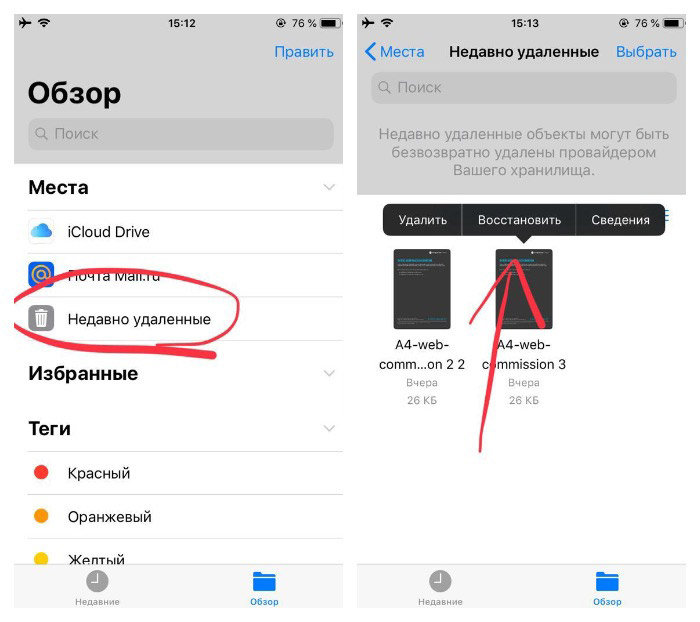Как восстановить удаленные файлы после очистки корзины на Mac
Вопрос: Восстановить удаленные файлы из очищенной корзины Mac”— А-а-а, мне так плохо. Итак, я случайно удалил проект моего друга со своего Mac и даже очистил корзину, и мне стало интересно, какое программное обеспечение использовать для восстановления файла.”
— Вопрос от Quora
Пользователи Mac должны знать о корзине macOS для мусора. Это фантастическая папка, в которой хранятся ваши удаленные файлы. Если вы непреднамеренно удалили какие-то важные документы, вам следует надеяться восстановить их в корзине. Но в то же время, если вы выбросили мусор, что вы можете сделать? В этой статье вы узнаете о том, как восстановить удаленные файлы после очистки корзины на Mac. Прочитав эту статью, вы сможете восстановить удаленную корзину на Mac и вернуть удаленные файлы обратно на Mac.
Часть 1. Возможно ли восстановить удаленную корзину на Mac?Часть 2. Как восстановить удаленную корзину на Mac с помощью 4DDiGHotЧасть 3.
Часть 1. Возможно ли восстановить удаленную корзину на Mac?
Итак, можете ли вы восстановить удаленные файлы на Mac? Прямой ответ на этот вопрос — «Да». Существует приличная вероятность того, что вы сможете эффективно восстановить удаленные файлы на Mac, даже очистив корзину. Когда файл стирается, операционная система помечает его пробелы как доступные для использования. Если ожидается, что в этом пространстве будут сохранены новые данные, старые файлы будут перезаписаны, но файл все еще существует на вашем устройстве.
Имейте в виду; вы увеличите свои шансы восстановить удаленную корзину Mac, ограничив использование устройства хранения, на котором изначально были сохранены данные. В данном случае это внутренний жесткий диск. Итак, самый лучший вариант для вас — ограничить использование вашего компьютера для различных видов деятельности до тех пор, пока вы не завершите восстановление своей жизни.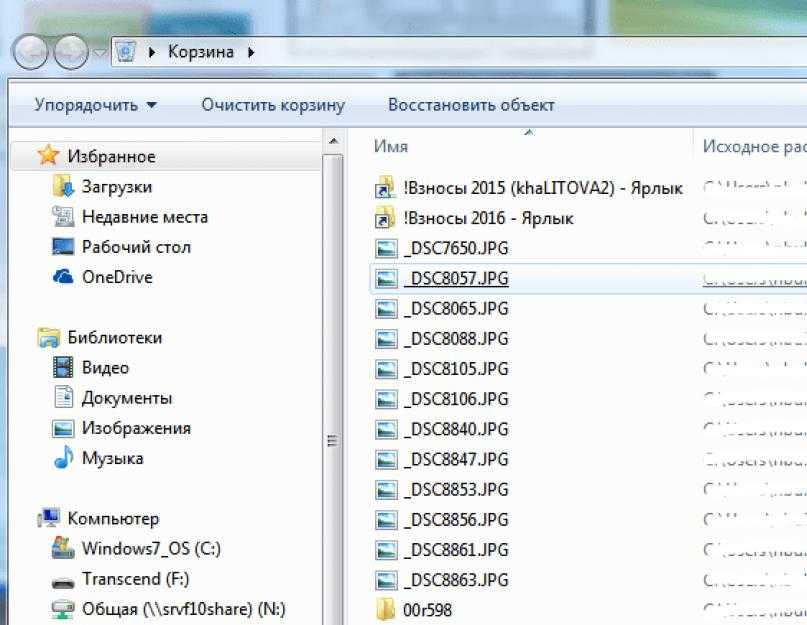
Обновления в более новых версиях Mac
Более современные модели ОС имеют возможность автоматически удалять файлы из корзины по истечении 30 дней. Такую опцию можно найти в macOS High Sierra, macOS Mojave, macOS Catalina, macOS Big Sur.
Это снижает вероятность извлечения нужной вам записи из корзины, где ее можно полностью восстановить парой щелчков мыши. Если вы все еще не можете получить свои файлы обратно, вам следует использовать специальное программное обеспечение для восстановления удаленной корзины Mac после того, как корзина была очищена.
Советы: Как найти корзину на Mac?- Чтобы открыть папку «Корзина», вам нужно нажать command +shift +G, а затем ввести «Корзина», чтобы попасть в папку «Корзина». Или вы можете просто нажать на значок корзины на рабочем столе, чтобы открыть его.
Часть 2. Как восстановить удаленную корзину на Mac с помощью 4DDiG [Рекомендуем]
Tenorshare 4DDiG Mac Data Recovery — это опытное, но простое программное обеспечение для восстановления любых типов файлов, включая фотографии, записи, excel, word и другие. Вы можете использовать это программное обеспечение для восстановления удаленной корзины на Mac.
Вы можете использовать это программное обеспечение для восстановления удаленной корзины на Mac.
Это программное обеспечение для восстановления Mac предназначено для восстановления файлов со всех жестких дисков Mac и других устройств хранения данных на базе Mac, включая USB, SD-карту, цифровую камеру и т.д. После удаления корзины или из-за обновления ОС, вирусной атаки, случайного удаления и т.д.
Ознакомьтесь с этим подробным методом и выясните, как выполнить восстановление Mac из корзины с помощью 4DDiG.
Скачать Бесплатно
Для ПК
Безопасная Загрузка
Скачать Бесплатно
ДЛЯ Mac
Безопасная Загрузка
- Шаг 1: Выберите местоположение
- Шаг 2: Сканирование и предварительный просмотр
- Шаг 3: Восстановление файлов Mac
Откройте программное обеспечение 4DDiG-Mac после установки и выберите пункт назначения, например корзину, чтобы начать восстановление данных Mac. В этот момент нажмите кнопку «Сканировать«, чтобы начать просмотр каждого утерянного документа.
Сканирование и предварительный просмотр Для сканирования всех удаленных файлов потребуется значительное количество времени. После получения результатов сканирования вы можете нажать на любые нужные типы файлов, чтобы просмотреть более подробную информацию.
Нажмите кнопку «Восстановить» и выберите область для сохранения извлеченных файлов. Не рекомендуется сохранять восстановленные файлы в том месте, где вы их потеряли. Это может привести к необратимой потере данных/файлов.
Вот и все. Теперь все потерянные файлы из вашей очищенной корзины будут восстановлены.
Часть 3. Как восстановить удаленные файлы Mac без программного обеспечения
Существует только один способ восстановить удаленные файлы из очищенной корзины без использования программного обеспечения для восстановления. Вам необходимо восстановить недостающие файлы из резервной копии, созданной до того, как запись была безвозвратно удалена с компьютера.
Пользователям Apple следует использовать встроенный источник резервного копирования, известный как Time Machine, для последовательного сохранения своих данных. Это идеальная возможность для этих резервных копий продемонстрировать свою ценность, позволив вам восстановить случайно удаленные файлы. Этот метод позволит вам восстановить удаленную корзину Mac бесплатно.
- Шаг 1: Откройте Time Machine на вашем Mac
- Шаг 2: Найдите свой документ
- Шаг 3: Найдите нужные файлы в их первоначальном расположении
- Шаг 4: Выберите файл, который вам нужно извлечь
Вы можете перейти к «Машине времени», нажав на символ часов, расположенный в меню Mac. Вы также можете использовать терминальное приложение, которое позволяет вам управлять Машиной времени. Использование терминала поможет вам контролировать различные компьютеры и получать различные данные для резервных копий, которые Time Machine делала в прошлом.
Для восстановления документов с помощью Time Machine требуется, чтобы носитель, который вы используете для резервного копирования на вашем Mac, был подключен и включен. Когда вы откроете Time Machine, вам захочется просмотреть резервные копии ваших файлов.
Когда вы откроете Time Machine, вам захочется просмотреть резервные копии ваших файлов.
Определите все файлы, которые были удалены из резервной копии, созданной до даты удаления.
После того как вы отследили упомянутые файлы, нажмите кнопку Восстановить, чтобы восстановить их обратно на свой жесткий диск. Таким образом, вы можете восстановить файлы из корзины Mac.
Часть 4. Часто задаваемые вопросы о восстановлении пустой корзины Mac
1. Нужно ли мне очищать корзину на Mac?
Одним из лучших достижений Mac стала идея корзины. Вместо того чтобы быстро удалять файлы, вы бы отправили их в корзину, где они оставались бы до тех пор, пока вы их либо не извлекли, либо не сотрете окончательно. Уборка мусора не обязательно должна быть трудоемким занятием. Представьте, что вы совсем недавно уничтожили пару больших файлов и вам нужно восстановить их дисковое хранилище, не выбрасывая каждый документ в корзину.
Основное побуждение очистить корзину возникает в том случае, если вам нужно восстановить дисковое хранилище, которое она покрывает. Вы можете сделать это немедленно в любое время, но в macOS 10.12 Sierra и более поздних версиях вы можете попросить Mac удалить файлы из корзины после того, как они пролежали там 30 дней.
2. Когда вы очищаете корзину на Mac, она исчезает?
Корзина для мусора на Mac работает так же, как корзина на ПК с Windows, которая предназначена для того, чтобы выделить небольшое пространство для хранения удаленных файлов и данных. Если вы обнаружите, что стерли что-то важное, чего не собирались делать, вы можете без проблем вернуть это из мусорного ведра. Однако, как правило, восстановить потерянные файлы не так просто, если вы очистили корзину. Но возможно ли восстановить файлы, удаленные из корзины, на macOS? Правильный ответ — «ДА».
3. В чем разница между пустой корзиной и немедленным удалением?
Когда вы удаляете файлы со своего Mac, они сначала перемещаются в «Корзину». Это дает вам возможность восстановить ваши удаленные данные обратно, когда вам это понадобится. Когда вы очищаете корзину, эти файлы удаляются и не контролируются вашей macOS.
Даже когда вы очистите корзину, удаленные файлы останутся скрытыми на жестком диске вашего Mac, поскольку новые файлы не будут перезаписывать их. Также рекомендуется стараться не использовать свой компьютер, если вам нужно восстановить удаленные файлы Mac. Аналогичным образом, вам следует начать процесс восстановления вскоре после очистки корзины.
Вывод:
Когда вы обнаружите, что ваши файлы были непреднамеренно удалены на Mac, вы должны быстро перейти в папку «Корзина» и восстановить файлы оттуда на Mac. Что ужасного, корзина опустела, а резервных копий нет? Вам не нужно беспокоиться! Скачайте программное обеспечение Tenorshare 4DDiG для восстановления данных Mac, чтобы восстановить удаленную корзину Mac. Это позволяет вам восстановить все, что вы потеряли, и восстановить данные с USB, SD-карты или цифровой камеры.
Это позволяет вам восстановить все, что вы потеряли, и восстановить данные с USB, SD-карты или цифровой камеры.
- Восстановление данных с жесткого диска Mac после удаления корзины, обновления, форматирования диска и т.д.
- Восстановите все данные на Mac: поддерживается более 1000 форматов.
- Два режима восстановления повышают вероятность успешного восстановления данных Mac.
Александр Кокин
(Нажмите, чтобы оценить этот пост)
Вы оценили 4.5 ( участвовали)
Вам Также Может Понравиться
- Home>>
- Mac восстановление решения >>
- Восстановление удаленных файлов после очистки корзины на Mac
Как бесплатно восстановить файлы, удаленные из Корзины
Как бесплатно восстановить файлы, удаленные из КорзиныDisk Drill 5
Вы можете всего за несколько минут восстановить Корзину, используя Disk Drill для Windows. Это может случиться с каждым из нас: файлы стираются с вашего жесткого диска, как будто Корзина не существует вообще. Хорошая новость заключается в том, что если вы будете действовать быстро, есть высокие шансы вернуть эти файлы.
Это может случиться с каждым из нас: файлы стираются с вашего жесткого диска, как будто Корзина не существует вообще. Хорошая новость заключается в том, что если вы будете действовать быстро, есть высокие шансы вернуть эти файлы.
Скачать бесплатно
Обновить до PRO
Disk Drill для Windows знает, как восстановить удаленные файлы из очищенной Корзины. В зависимости от скорости вашей реакции и причины удаления данных с вашего диска, процесс восстановления может занять очень мало времени. Disk Drill предлагает наилучшие алгоритмы восстановления данных из Корзины, позволяющие вернуть ваши важные файлы.
#1 Не допустите перезаписи ваших потерянных файлов
Дело в том, что ваша операционная система не стирает полностью файлы сразу после их удаления. На самом деле освобожденное пространство просто помечается как доступное, но файлы все еще где-то там. Вот почему после удаления файлов вы должны действовать как можно быстрее, прежде чем они будут перезаписаны. В идеале вам следует прекратить использование жесткого диска, подключить его к внешней док-станции и загрузиться с другого системного диска или машины. Затем подключите диск с потерянными данными.
В идеале вам следует прекратить использование жесткого диска, подключить его к внешней док-станции и загрузиться с другого системного диска или машины. Затем подключите диск с потерянными данными.
Disk Drill лучше всех знает, как восстановить данные из корзины. И не забывайте, что вы можете бесплатно восстановить файлы из корзины, так как Disk Drill Basic для Windows позволяет восстановить до 500МБ данных абсолютно бесплатно.
#2 Как восстановить Корзину
Не стоит задаваться вопросом, как восстановить удаленные файлы из Корзины, если вы используете Windows. Disk Drill с его расширенными фильтрами и эффективными механизмами восстановления поможет вам в этом. Это быстрое и удобное в использовании приложение. Запустите программу и нажмите кнопку «Восстановить» рядом с именем вашего жесткого диска.
#3 Бесплатное сканирование
Disk Drill производит обширное бесплатное сканирование всего жесткого диска, чтобы найти все сегменты файлов независимо от того, насколько сильно они были рассеяны после удаления.
#4 Восстановление корзины — готово
После того, как Disk Drill найдет все те данные, которые можно восстановить, и создаст их списки, вы сможете просмотреть файлы и легко восстановить их. Выделите элементы, которые хотите восстановить, и выберите целевую папку для восстановления данных.
Deep Scan для самых безнадежных случаев
Мы знаем, что сейчас компьютеры очень быстрые, и в фоновом режиме происходит так много активности, что это приводит к очень частому обновлению таблиц распределения файлов. Таким образом, ваши удаленные файлы могут быть стерты и вы не сможете найти их путем обычного сканирования. Используйте Deep Scan для таких случаев. Disk Drill прочесывает каждый байт на вашем диске, чтобы восстановить все файлы. Он знает так много типов файлов, что может восстановить, что угодно. Глубокое сканирование займет больше времени, но ожидание того стоит.
Подробнее о Deep Scan
Disk Drill — это наилучшее приложение для восстановления данных
Disk Drill 5
Как восстановить удаленные из корзины файлы
Скачать бесплатно
Обновить до PRO
СИСТЕМНЫЕ ТРЕБОВАНИЯ
Windows 10 64-bit/11 64-bit, 19.
 0 MB
0 MBИспользуйте Disk Drill 2.x для Windows XP и Vista
СРЕДНИЙ РЕЙТИНГ ПОЛЬЗОВАТЕЛЕЙ
4.7 от 851 пользователейОтправить отзыв
НОВЕЙШАЯ ВЕРСИЯ
Версия 5.3.826. 13 июля 2023
Посмотреть информацию об обновлении
Удалили важные файлы на Mac OS X? Загрузите программу для восстановления Корзины на Mac
Больше пошаговых инструкций
Руководства по восстановлению удаленных данныхКак Disk Drill помог другим пользователям
Используется всемирно известными компаниями
Восстановление заброшенных касс · Справочный центр Shopify
Эта страница была напечатана 20 июля 2023 г. Актуальную версию можно найти на странице https://help.shopify.com/en/manual/orders/abandoned-checkouts.
Примечание
Если вы согласились или хотите согласиться на новый способ отказа от оформления заказа, вы можете узнать больше о новом интерфейсе.
Товары в корзине клиентов на момент отказа от оформления заказа не сохраняются.
Восстановление заброшенной кассы доступно только для канала продаж «Интернет-магазин», канала продаж «Кнопка покупки» и канала «Плюс Опт». Заброшенные проверки в Shopify POS или сторонних каналах продаж не получат электронное письмо для восстановления оплаты.
Наконечник
Коды скидок и значки безопасности — это некоторые из способов, которыми вы можете удержать клиентов от отказа от своих корзин.
На этой странице
- Просмотрите свои заброшенные кассы
- Просмотр платежных событий из заброшенной кассы
- Вручную отправить клиенту по электронной почте ссылку на его заброшенную кассу
- Автоматически отправлять клиенту по электронной почте ссылку на его заброшенную кассу
- Отчет по электронной почте о заброшенных кассах
Просмотрите свои заброшенные кассы
Вы можете просмотреть свои заброшенные кассы, чтобы найти закономерности, которые могут указывать на то, почему ваши клиенты не выполняют заказы.
Заброшенные кассы сохраняются в админке Shopify в течение трех месяцев. Каждый понедельник брошенные кассы старше трех месяцев удаляются из вашей админки.
Шагов:
В админке Shopify перейдите на Orders .
Нажмите Заброшенные кассы .
Наконечник
Вы можете экспортировать заброшенные кассы при экспорте своих заказов.
Просмотр событий оплаты из заброшенной кассы
Каждый раз, когда покупатель пытается оплатить свой заказ, платежное событие отмечается в Хронологии заброшенной кассы. Вы можете развернуть платежные события для более подробной информации.
Платежные события могут быть полезны, если покупатель пытается разместить заказ, но его платеж не проходит. Если клиент связывается с вами из-за того, что его платеж не проходит при оформлении заказа, вы можете просмотреть сведения о платежном событии и использовать эту информацию, чтобы помочь своему покупателю.
Если ваш клиент успешно оплатил при оформлении заказа, вместо этого перейдите к временной шкале заказа, чтобы просмотреть платежные события.
Шагов:
В админке Shopify перейдите на Orders > Заброшенные кассы .
Нажмите на заброшенную кассу.
На странице сведений о заброшенной кассе перейдите на Хронология .
Щелкните платежное событие.
Вы можете вручную отправить клиенту по электронной почте ссылку на его брошенную корзину, чтобы он мог завершить оформление заказа, если захочет.
Наконечник
Электронные письма с автоматическим восстановлением не отправляются клиентам, если сумма позиций в их заброшенной кассе составляет 0 долларов США.
шагов:
В админке Shopify перейдите к Заказы > Заброшенные кассы .
Нажмите на номер кассы, которую вы хотите восстановить.

Нажмите Отправьте электронное письмо для восстановления корзины .
Наконечник
Ссылку для восстановления корзины можно скопировать и вставить в любое электронное письмо, если вы хотите отправить полностью настроенное электронное письмо самостоятельно.
- Необязательно: вы можете ввести собственное сообщение и установить флажок рядом с каждым адресом электронной почты, на который вы хотите отправить копию.
- Нажмите Просмотрите электронное письмо .
- Просмотрите свою электронную почту и нажмите Отправить уведомление или нажмите Назад , чтобы внести изменения.
Статус восстановления на странице Брошенная проверка будет обновляться, чтобы отображаться как восстановленный, только если клиент завершает свой заказ, используя эту ссылку.
Развивайте свой бизнес
Хотите иметь больше контроля и гибкости дизайна над вашими электронными письмами о брошенных покупках? Рассмотрите возможность активации новой автоматизации заброшенных касс в Маркетинг в вашей админке Shopify.
Вы можете автоматически отправлять электронное письмо покупателям после того, как они отказались от оформления заказа. Каждое электронное письмо содержит ссылку на брошенную корзину клиента, что позволяет ему завершить оформление заказа, если он того пожелает. Вы можете отредактировать шаблон письма, добавив логотип или изменив цветовую схему.
Электронное письмо для восстановления — , а не , отправленное для отказа от оформления заказа в следующих случаях:
- Если потенциальный клиент создает одну или несколько заброшенных касс, а затем завершает продажу до того, как будет отправлено электронное письмо для восстановления, электронное письмо не будет отправлено.
- Если произошла ошибка обработки платежа, когда покупатель пытался завершить оформление заказа, электронное письмо не будет отправлено.
- Если ваш магазин не поддерживает доставку на адрес покупателя, электронное письмо не будет отправлено.
- Если вы разрешаете покупателям вводить номер телефона вместо адреса электронной почты при оформлении заказа, и покупатель решает ввести номер телефона, электронное письмо не может быть отправлено.

- Если ни один из продуктов в кассе не доступен для покупки (например, пустые запасы), электронное письмо не будет отправлено.
- Если все продукты в кассе бесплатны, а покупатель не посещает страницу доставки, чтобы добавить стоимость доставки, или плата за доставку также бесплатна, электронное письмо не будет отправлено.
Если вы настроили свой магазин на автоматическую отправку электронных писем для восстановления, страница Брошенные проверки будет содержать всплывающие подсказки, объясняющие, почему электронные письма для восстановления не были доставлены.
Шагов:
- В админке Shopify перейдите к Настройки > Касса .
- В приложении Shopify перейдите в Магазин > Настройки .
- В разделе Настройки магазина нажмите Оформить заказ .
- В приложении Shopify перейдите в Магазин > Настройки .

- В разделе Настройки магазина нажмите Оформить заказ .
- В разделе Заброшенные кассы отметьте Автоматически отправлять электронные письма о заброшенных кассах .
- В разделе Отправить на выберите, кому вы хотите отправить электронное письмо для восстановления при оформлении заказа:
- Любой, кто отказывается от кассы
- подписчиков электронной почты, отказавшихся от оформления заказа
- В разделе Отправить после выберите количество часов, в течение которых Shopify должен ждать, прежде чем отправлять электронное письмо о заброшенной кассе:
- Никогда . Вы по-прежнему можете вручную отправлять электронные письма клиентам.
- 1 час спустя
- 6 часов спустя
- Через 10 часов (по умолчанию)
- Через 24 часа
- Нажмите Сохранить .

Наконечник
Почему эти временные интервалы являются единственными вариантами? Мы проверили, как часто люди завершали заказы самостоятельно после того, как отказались от оформления заказа, и обнаружили, что клиенты, скорее всего, вернутся и оформят заказ через один из этих периодов времени, особенно через 1 час или через 10 часов . Мы выбрали это время, чтобы максимально увеличить количество восстановленных касс для вашего магазина.
Вы можете просмотреть статус каждого письма о брошенном заказе, перейдя на страницу Заказы и нажав Брошенные заказы . Статус каждого сообщения электронной почты для восстановления указан в столбце Статус электронной почты . Статус заброшенной кассы можно узнать в разделе Статус восстановления .
После отправки электронного письма проверка считается восстановленной после того, как покупатель завершит заказ. Клиент может либо щелкнуть ссылку восстановления в электронном письме, либо завершить оформление заказа самостоятельно.
Клиент может либо щелкнуть ссылку восстановления в электронном письме, либо завершить оформление заказа самостоятельно.
Наконечник
Отличный способ побудить покупателей завершить оформление заказа — предложить им скидку.
Отчет о брошенных покупках по электронной почте от Shopify поможет вам лучше понять, насколько эффективны эти электронные письма для возвращения ваших клиентов, чтобы завершить транзакцию. Он доступен в разделе Marketing Shopify.
В отчете указано, сколько сеансов и выполненных заказов было получено в результате писем-напоминаний. Вы также можете увидеть такую информацию, как коэффициенты конверсии, общий объем продаж, среднюю стоимость заказа, среднее количество проданных товаров и количество клиентов, впервые купивших товар.
В отчете показаны данные только с 18 ноября 2019 года.
Стратегии восстановления брошенных тележек
Содержание- Уловки, чтобы избежать брошенной корзины в вашем интернет-магазине
- Простая навигация
- Неожиданные сборы
- Несколько валют
- Разнообразные безопасные платежи
- Быстрый и простой процесс оформления заказа
- Без обязательной регистрации
- Техническая поддержка доступна
- Никаких отвлекающих факторов
- Способы восстановления брошенных тележек
- Уведомления
- Ретаргетинг
- Электронная почта
Самое большое разочарование при онлайн-продажах: клиенты, которые добавляют товары в свою цифровую корзину, чтобы потом отказаться от нее.
Почему они решили уйти? Что им нужно, чтобы их опыт покупок был успешным? Причин может быть много, но обычно есть общий знаменатель:
Больше всего мотивирует (и демотивирует) онлайн-покупки не цена. Вместо этого это пользовательский опыт.
Мы не собираемся давать вам волшебный рецепт, чтобы все ваши клиенты выполнили свои покупки (это невозможно), но мы дадим вам несколько галочек, чтобы улучшить качество обслуживания, избежать страха оставления корзин покупок и восстановить тележки, когда клиенты решат уйти.
Как избежать брошенной корзины в вашем интернет-магазине
Простая навигация
Сколько раз вы находили кувшин с молоком в отделе моющих средств в супермаркете?
Как и в обычных магазинах, многие покупатели отказываются от своей корзины онлайн, потому что не могут понять, как распределяются продукты. Крайне важно, чтобы ваш интернет-магазин имел четкую структуру и чтобы все было хорошо организовано в соответствующие категории и подкатегории.
Таким образом, цифровой покупатель может легко найти то, что он или она ищет, добавить это в свою корзину и увидеть это в корзине без необходимости возвращаться назад и искать вещи, которые скрыты и плохо помечены в вашем онлайн-каталоге.
Компактное всплывающее окно для добавления продуктов в корзину на веб-сайте Bed Bath & Beyond. Это программное обеспечение поможет вам структурировать весь ваш каталог и иметь возможность найти каждый продукт — то, что является ключевым для всей вашей команды и ваших клиентов.
Неожиданные сборы
Что больше всего ненавидят потребители цифровых технологий, когда обнаруживают неожиданные комиссии, когда начинают оплачивать свою корзину онлайн.
Вот почему так важно прояснить перед оформлением заказа, на страницах продуктов и в разделе часто задаваемых вопросов и информации о доставке какие сборы и сроки применяются для каждого заказа.
И, конечно же, не забудьте включить уведомление о возможных дополнительных расходах на таможенную очистку и импортные пошлины, которые зависят от каждой страны и которые вы не контролируете и за которые не несете ответственности.
В этом разделе одним из элементов, из-за которого чаще всего отказываются от покупок в корзине, является стоимость доставки. Большинство цифровых пользователей ожидают бесплатная доставка всегда или по крайней мере после того, как вы потратите определенную сумму на их покупку. Насколько это возможно, постарайтесь предложить это преимущество или поищите конкурентоспособные цены в своей транспортной компании.
Меню страны для проверки стоимости доставки перед оформлением заказа
Несколько валют
Большим недостатком международных покупок является расчет валютного эквивалента для страны проживания каждого пользователя.
Например, если британский покупатель посещает итальянский магазин, он или она предпочтет видеть цены в фунтах, а не в евро. Вот почему очень полезно предлагать цены с учетом нескольких валют. Система PIM позволяет вам добавлять столько валют, сколько вы хотите, к ценам на ваши продукты, адаптируя их к версии веб-сайта для каждой страны.
Разнообразные, безопасные платежи
Новое поколение меньше боится платить онлайн, но ваш магазин или приложение должны в любом случае вызывать доверие во время процесса оформления заказа.
Для этого у вас должны быть обновленные сертификаты безопасности, отображать их с проверенными печатями на вашем сайте (и особенно на странице оплаты), и давать разные варианты покупок.
Банковские карты различных типов и цифровые платежные шлюзы , такие как Apple Pay, PayPal или Stripe, являются популярными среди онлайн-покупателей способами оплаты. Если они не найдут их на вашем сайте, они могут бросить свою корзину и предположить, что не смогут вернуться в ваш магазин.
Сводка по оплате, показывающая варианты PayPal и Apple Pay
Не забывайте постоянно предоставлять пользователю информацию о каждом этапе оплаты и отправлять электронные письма или SMS-сообщения для подтверждения всех данных о покупке и подготовке к отправке.
→ Проверьте их! Самые популярные способы онлайн-платежей.
Быстрый и простой процесс оформления заказа
Потерять клиента с экрана оплаты настолько легко, что ваша цель – не отвлекать его вообще.
Сделайте поля и кнопки действий как можно более понятными и избегайте сложного процесса оформления заказа с большим количеством экранов и требуемой информацией.
Чем короче процесс, тем лучше — в одном окне сайта или всего в несколько шагов в мобильном приложении.
Покупки в электронной торговле совершаются с одной целью: скорость. Не позволяйте вашим покупателям дважды подумать, прежде чем платить, и не позволяйте повышать процент брошенных корзин.
Без обязательной регистрации
Говоря о скорости, великий враг добавляет еще одно препятствие перед оплатой.
Многие интернет-магазины делают регистрацию обязательной, чтобы что-то купить, потому что хотят собирать данные обо всех своих пользователях. Тем не менее, это отпугивает многих пользователей, которые не хотят тратить больше времени на заполнение регистрационной формы или не хотят предоставлять свои данные магазину.
Тем не менее, это отпугивает многих пользователей, которые не хотят тратить больше времени на заполнение регистрационной формы или не хотят предоставлять свои данные магазину.
Отсутствие обязательной регистрации в магазине повышает конверсию до 45%.
Но если вы предпочитаете собирать данные, обязательство зарегистрироваться должно быть четко указано с самого начала и не должно вызывать удивления в процессе оформления заказа.
А для уже зарегистрированных пользователей упростите повторение процесса покупки. Упростите для них восстановление имени пользователя и пароля на странице оформления заказа, если они их забудут.
Оплата с регистрацией и без регистрации в интернет-магазине Vans
Доступная техническая поддержка
Что может быть более стрессовым для онлайн-покупателя, чем проблемы при оплате? На кассе физического магазина эта ситуация менее напряженная, так как там есть сотрудник. Вот почему ваш опыт онлайн-покупок также должен предлагать помощь, которую легко найти.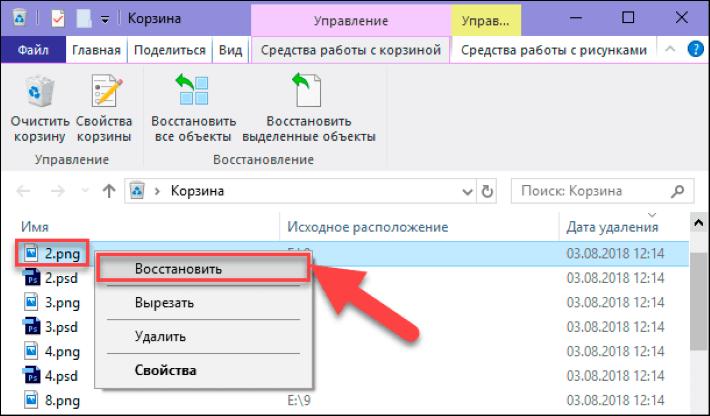
Включите контактную информацию и ссылки на варианты онлайн-чата и адреса электронной почты для экстренных случаев на своих платежных страницах, чтобы клиенты могли легко найти их, если им нужна помощь. Также предоставьте эти данные на страницах ошибок, которые вы хотите связать с процессом оплаты.
→ Не облажайся! Все ошибки, которых следует избегать при оплате онлайн.
Никаких отвлекающих факторов
Как мы уже говорили ранее, четкий минималистский процесс просмотра и оплаты не позволит многим корзинам быть брошенными.
Конечно, вы наверняка думали о том, чтобы воспользоваться этим шагом, чтобы добавить дополнительную стратегию продаж или маркетинга. Например, некоторые предлагали сопутствующих товаров , чтобы получить перекрестные продажи и дополнительные продажи.
Если вы решите включить такие предложения на страницу отзыва о коте-покупателе, постарайтесь, чтобы они не занимали слишком много места на экране. Пусть они будут просто другой частью страницы, чтобы пользователь не запутался в таком количестве сообщений и не почувствовал, что его захлестнула избыточная потребность купить.
Пусть они будут просто другой частью страницы, чтобы пользователь не запутался в таком количестве сообщений и не почувствовал, что его захлестнула избыточная потребность купить.
Лучше обеспечить покупку, чем потерять ее, потому что вы пытались заставить покупателя потратить намного больше.
Пример простого и удобного оформления заказа на веб-сайте Pottery Barn. Но если они появятся, не расстраивайтесь!
В сети всегда найдутся брошенные корзины. И они не обязательно означают неудачу: вместо этого они означают возможность попытаться снова связаться с этими клиентами и понять, что пошло не так (и что вы можете сделать для улучшения).
Вот несколько тактик по возврату брошенных тележек.
Push-уведомления
Если посетитель вашего интернет-магазина покидает страницу оплаты, чтобы перейти в другую часть вашего веб-сайта, вы можете активировать push-уведомления, чтобы напомнить им о предстоящей покупке.
Это поможет вам напомнить им о товарах, которые уже добавлены в корзину , пока они продолжают просматривать. Существуют плагины, которые автоматизируют эту задачу на вашей платформе электронной коммерции, например Firepush для Shopify. Вы также можете показать всплывающее окно, предупреждающее пользователей о том, что корзина покупок не оплачена за , в случае, если они нажмут, чтобы покинуть ваш сайт.
Существуют плагины, которые автоматизируют эту задачу на вашей платформе электронной коммерции, например Firepush для Shopify. Вы также можете показать всплывающее окно, предупреждающее пользователей о том, что корзина покупок не оплачена за , в случае, если они нажмут, чтобы покинуть ваш сайт.
Ретаргетинг
Показ объявлений Google Ads на другом веб-сайте покупателям, бросившим свою корзину. Вы можете показать им новые продукты, новые функции или специальные акции , чтобы пробудить их желание вернуться в ваш магазин снова.
→ POS-системы для интернет-магазинов: Какие лучше?
Персонализированные электронные письма
Самый распространенный способ восстановить брошенные корзины — это отправить пользователям электронное письмо с напоминанием о том, что осталось в их корзине. Это может быть в тот же день или через несколько дней после отказа от процесса покупки.
Вы также можете включить поощрения , если прошло много времени с момента, когда корзина была брошена, например, код скидки или примечание, когда товары, которые были в корзине, подешевели или если они вот-вот закончатся.

 0 MB
0 MB